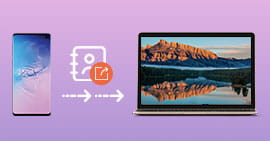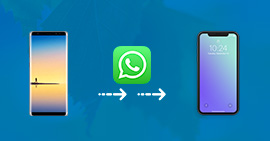Comment transférer des contacts depuis Wiko vers Samsung gratuitement
De nos jours, il y a un grand nombre de marques de téléphones mobiles sur le marché, ce qui rend nos choix de plus en plus diversifiés. Récemment, avec les lancements du Samsung Galaxy S10/S10+/S10e/S20/S20+/S21/S21+, souhaitez-vous remplacer le Wiko utilisé depuis longtemps par un nouveau Samsung ?
Lorsque vous voulez changer de téléphone, il a besoin de transférer les données de l'ancien téléphone vers un autre nouveau, surtout les contacts, qui nous aident à téléphoner et à envoyer des messages aux collègues ou amis, afin que le nouveau téléphone puisse être utilisé normalement. Cet article va présenter quatre méthodes efficaces et faciles de transférer des contacts Wiko vers Samsung.
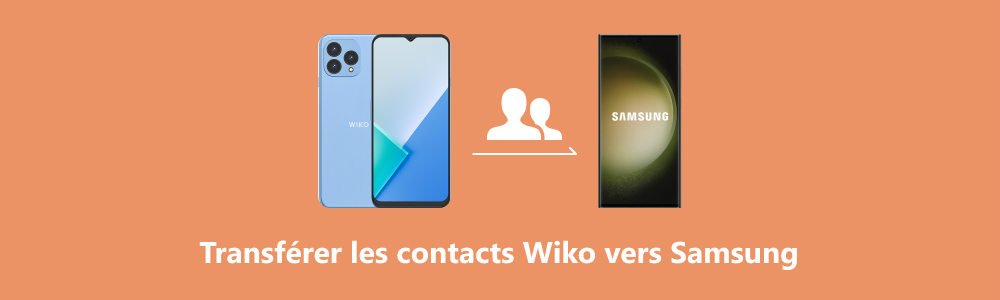
- Partie 1. Transférer des contacts Wiko vers Samsung en un clic par Aiseesoft MobieSync
- Partie 2. Faire le transfert des contacts Wiko vers Samsung par le compte Google
- Partie 3. Comment transférer des contacts Wiko vers Samsung par la Carte SIM
- Partie 4. Transférer des contacts Wiko vers Samsung par Bluetooth Android
- Partie 5. FAQ sur le transfert des contacts Wiko vers Samsung
Partie 1. Transférer des contacts Wiko vers Samsung en un clic par Aiseesoft MobieSync
Si vous voulez effectuer le transfert des contacts de façon rapide et facile, vous pourriez essayer Aiseesoft MobieSync. Il est destiné à transférer directement des données entre deux téléphones en un clic, y compris des contacts, des photos, des vidéos, des audio ou d'autres fichiers média.
En outre, ce logiciel est compatible avec presque tous les appareils populaires, comme Wiko VIEW2/VIEW3/SUNNY/RAINBOW/TOMMY/LENNY/JERRY, Samsung Galaxy S8/S9/S10/S20/S21/Note9/Note10/Notesimplement20, Huawei, LG, Sony, iPhone, iPad et de plus.
Non seulement vous pouvez transférer des données entre ces appareils, mais vous pouvez également transférer des données vers votre ordinateur et transférer des fichiers PC vers votre Xiaomi, Samsung, Wiko...
- Supporter divers types de données comme Photos, Contacts, Musique, Vidéo, Messages, etc.
- Effectuer le transfert de données entre l'appareil et PC ou entre deux appareils, y compris Android vers Android, iOS vers Android/Android vers iOS, iOS vers iOS.
- Sauvegarder tous les contacts de votre appareil Android/iOS sur ordinateur en un clic.
- Créer des sonneries personnalisées avec vos chansons préférées.
- Convertir l'image HEIC en JPEG/PNG pour voir les photos sur ordinateur sans aucune limite.
Voici des étapes détaillées de transfert des contacts depuis Wiko vers Samsung.
Étape 1 Connecter Wiko et Samsung au logiciel de transfert
Après le processus de l'installation d'Aiseesoft MobieSync, ouvrez ce logiciel sur l'ordinateur et connectez les deux téléphones à l'ordinateur par des câbles USB. Pour laisser Aiseesoft MobieSync les reconnaître, il faut activer le débogage USB sur Wiko et Samsung.
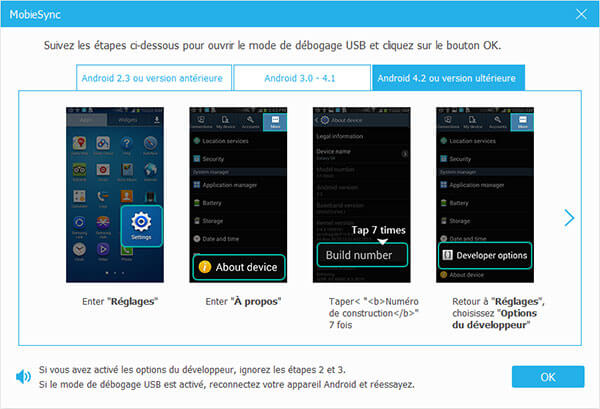 Activer le débogage USB
Activer le débogage USB
Étape 2 Changer la position des périphériques
Lorsque ce programme et les téléphones sont connectés, vous pourriez voir l'interface suivante.
 Connecter Wiko au logiciel de transfert
Connecter Wiko au logiciel de transfert
Et veuillez noter que Wiko est l'appareil source, et Samsung est situé dans la cible. Sinon, cliquez sur la petite flèche en haut au centre pour changer la position des périphériques.
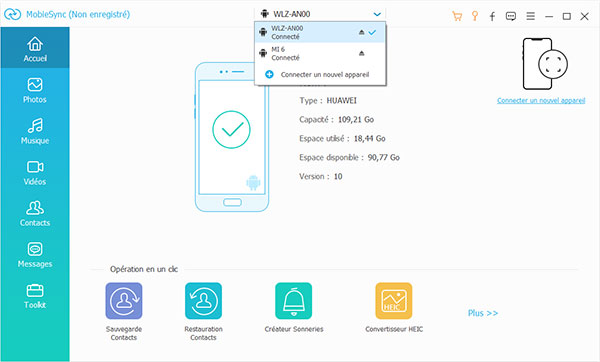 Changer la position des périphériques
Changer la position des périphériques
Étape 3 Transférer des contacts Wiko vers Samsung
Sélectionnez « Contacts » dans le colonne gauche, puis tous les contacts de votre ancien Wiko seront affichés sur l'interface.
Cochez les contacts que vous voulez transférer, et puis cliquez sur « Exporter vers l'appareil » pour procéder à transférer les contacts entre deux Android.
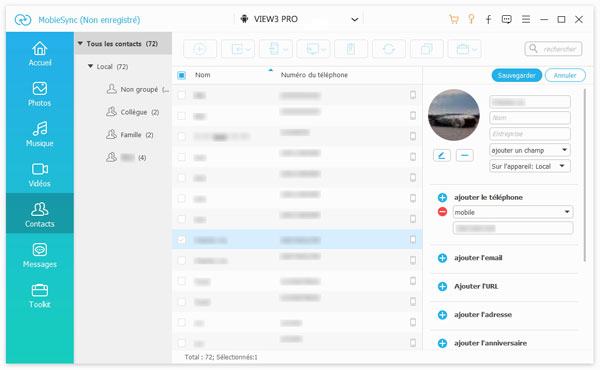 Transférer des contacts Wiko vers Samsung
Transférer des contacts Wiko vers Samsung
Ce programme vous permet non seulement d'effectuer le transfert de toutes les données Wiko vers Samsung, mais aussi vous permet de transférer des contacts Samsung vers Samsung.
Partie 2. Faire le transfert des contacts Wiko vers Samsung par le compte Google
On peut également se servir de la fonction de synchronisation de Google pour transférer des contacts depuis Wiko vers Samsung. Bien sûr, il faut accéder au réseau Internet et créer un compte Google si vous n'en avez pas.
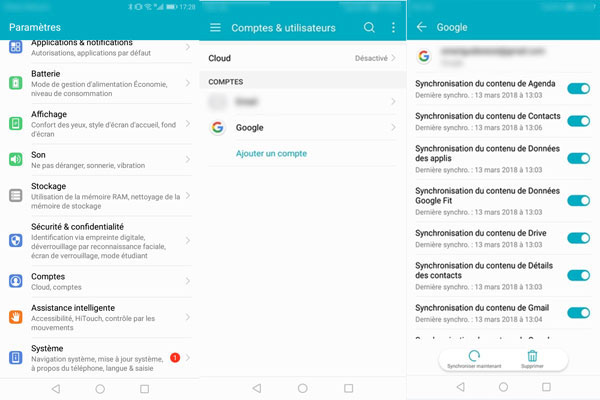 Transférer des contacts Wiko vers Samsung par le compte Google
Transférer des contacts Wiko vers Samsung par le compte Google
Étape 1 Sur le téléphone Wiko, touchez « Paramètres » > « Compte ». Et puis, trouvez « Google » et accédez à votre compte. Si vous n;avez pas de compte, il faut en créer un.
Étape 2 Faites glisser le bouton de « Synchronisation du contenu de Contacts ». Ensuite appuyez sur « Synchroniser maintenant » pour synchroniser les contacts sur le compte Google.
Étape 3 Accédez à votre compte Google sur Samsung, et des contacts seront ensuite transférés automatiquement vers Samsung.
Partie 3. Comment transférer des contacts Wiko vers Samsung par la Carte SIM
Dans le cas où vous disposez d'une carte SIM dans le Wiko, il est possible d'importer des contacts dans Samsung par cet outil de stockage.
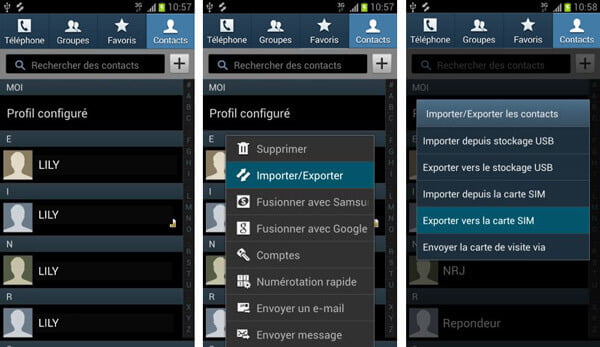 Transférer des contacts Wiko vers Samsung par la Carte SIM
Transférer des contacts Wiko vers Samsung par la Carte SIM
Étape 1 Sur l'écran de Wiko, appuyez sur l'application « Contacts » > « Plus » ou « Menu ».
Étape 2 Sélectionnez l'option « Importer/Exporter » > « Exporter vers la Carte SIM ».
Étape 3 Choisissez ensuite les contacts ou « Sélectionner tout » > « OK ».
Étape 4 Insérez la carte SIM dans l'appareil Samsung, alors les contacts sont disponibles. Vous pouvez resélectionner l'application Contacts et sélectionner Importer des contacts dans l'option Importer/Exporter.
Partie 4. Transférer des contacts Wiko vers Samsung par Bluetooth Android
En tant qu'outil de l'échange de données, Bluetooth peut vous aider à transférer les contacts entre Wiko et Samsung.
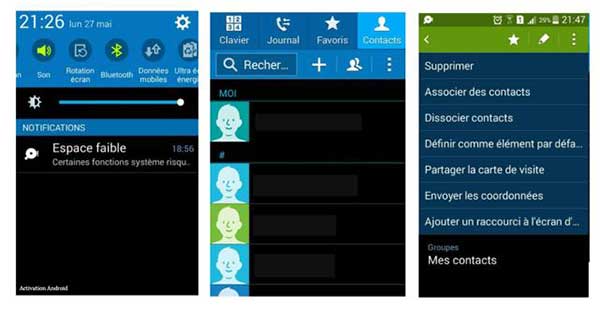 Transférer des contacts Wiko vers Samsung par Bluetooth
Transférer des contacts Wiko vers Samsung par Bluetooth
Étape 1 Touchez « Paramètres » et activez l'option Bluetooth sur les deux appareils. Et puis, assurez-vous que les deux téléphones sont appairés.
Étape 2 Sur votre Wiko, allez à « Contacts », et appuyez sur le bouton en forme de trois points.
Étape 3 Appuyez sur « Importer/Exporter », sélectionnez ensuite « Bluetooth ».
Étape 4 Choisissez Samsung comme destination de transfert. Ainsi, vous pourrez transférer les contacts de Wiko à Samsung.
Partie 4. FAQ sur la récupération des conversations WhatsApp sur un nouveau téléphone
Question 1. Comment faire le transfert contacts Android vers Android ?
Pour transférer les contacts Android vers Android, le moyen le plus simple consiste à exporter les contacts, puis à importer le fichier exporté sur un autre téléphone Android. Vous pouvez d'abord appuyer sur l'application Contacts, puis sélectionner le menu et choisir Gérer les contacts. Cliquez ensuite sur Importer/Exporter les contacts et Exporter les contacts. Vous pouvez exporter les contacts vers la carte SIM ou connecter Android à l'ordinateur pour les importer sur l'ordinateur.
Question 2. Comment importer le contact Wiko de sa carte SIM ?
Une fois que vous avez exporté vos contacts vers une carte SIM, vous pouvez réinsérer la carte dans un autre téléphone, qu'il s'agisse d'un Samsung, d'un Sony ou d'un nouveau Wiko Y51, Y80. Choisissez l'application Contacts, et puis, choisissez Gérer les contacts et Importer/Exporter les contacts. Parmi les options, vous pouvez sliquer sur Importer. Attendez ensuite un moment et les contacts Wiko de votre carte SIM seront importés.
Question 3. Comment transférer les données d'un Wiko à un Samsung ?
Dans cet article, nous vous expliquons comment transférer des contacts Wiko vers Samsung. Si vous souhaitez non seulement transférer des contacts, mais également transférer toutes les données Wiko vers Samsung, alors nous vous recommandons d'utiliser un logiciel de transfert de données professionnel, comme Aiseesoft MobieSync.
Question 4. Est-ce que Samsung Smart Switch transfert applications ?
Avec Samsung Smart Switch, vous pouvez transférer vos contacts, messages, photos, applications et autres données de votre ancien smartphone à votre nouveau Samsung facilement. En meme temps, Les données seront fusionnées sur votre nouveau Samsung Galaxy. Elles ne sont pas être remplacées.
Question 5. Comment faire un transfert Huawei, Sony xperia vers Samsung ?
Quel que soit le modèle de votre téléphone, Huawei Mate60, Sony xperia, Samsung Galaxy S5 ou iphone 14/13/11, vous pouvez utiliser Aiseesoft MobieSync. Il vous permet non seulement de transférer des photos, des contacts, des informations, etc. vers un autre appareil Mobile, vous pouvez également, par exemple, transférer les donnes Xiaomi vers un ordinateur.
Conclusion
Suivez les 4 méthodes ci-dessus, vous pouvez transférer des contacts Wiko vers Samsung avec succès. Par ailleurs, si vous effacez accidentellement les contacts pendant le processus de transfert, ne vous inquiétez pas, il existe le moyen de récupérer des contacts supprimés Wiko ou Samsung, même récupérer des numéros depuis la carte SIM. Certainement, en évitant de subir la perte, il faudrait mieux de sauvegarder des contacts Android Wiko ou Samsung souvent ou utiliser un professionnel logiciel de transfert : Aiseesoft MobieSync.
Que pensez-vous de cet article ?
-
Excellent
Note : 4,7 / 5 (basé sur 157 votes)